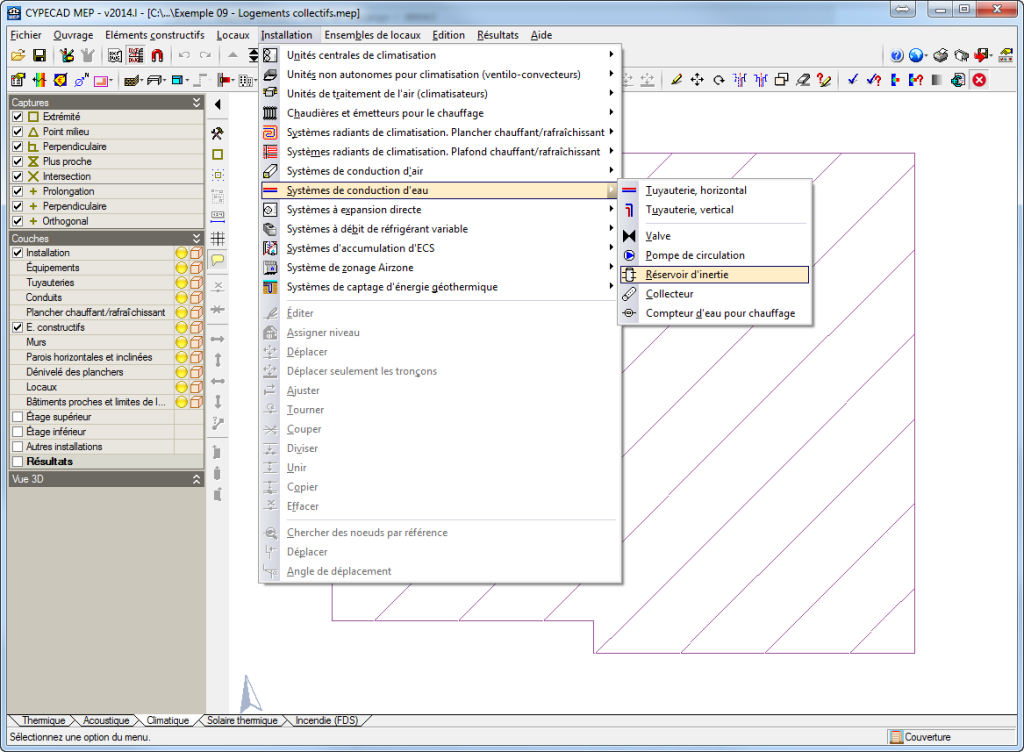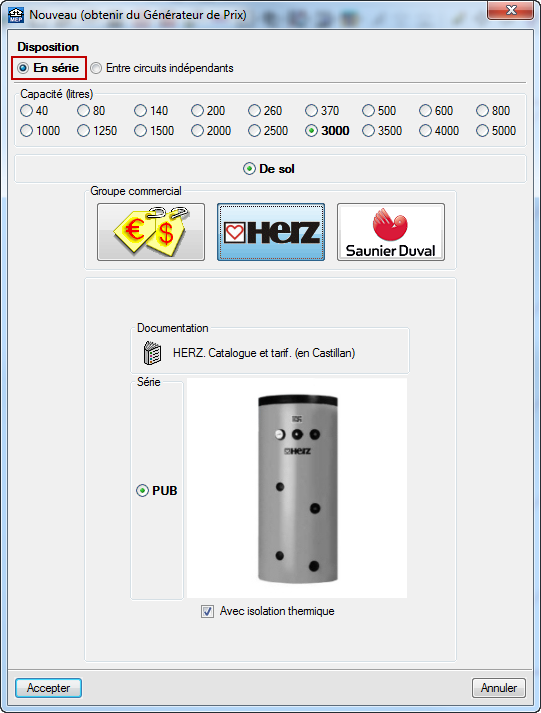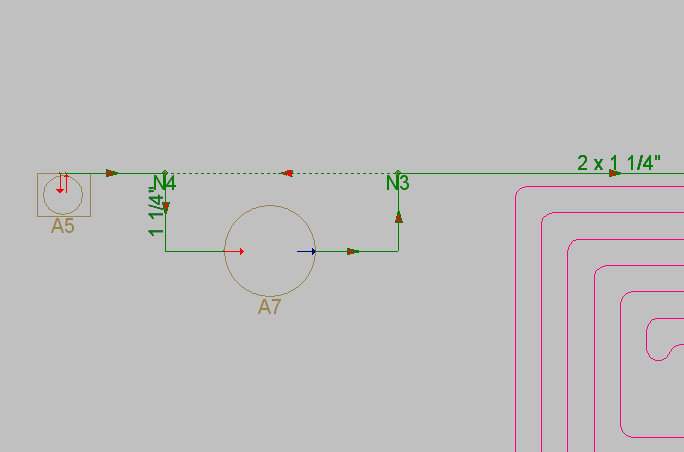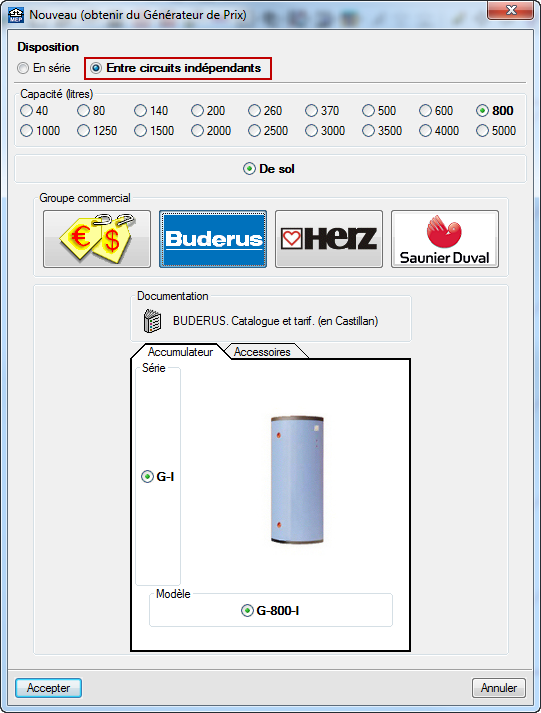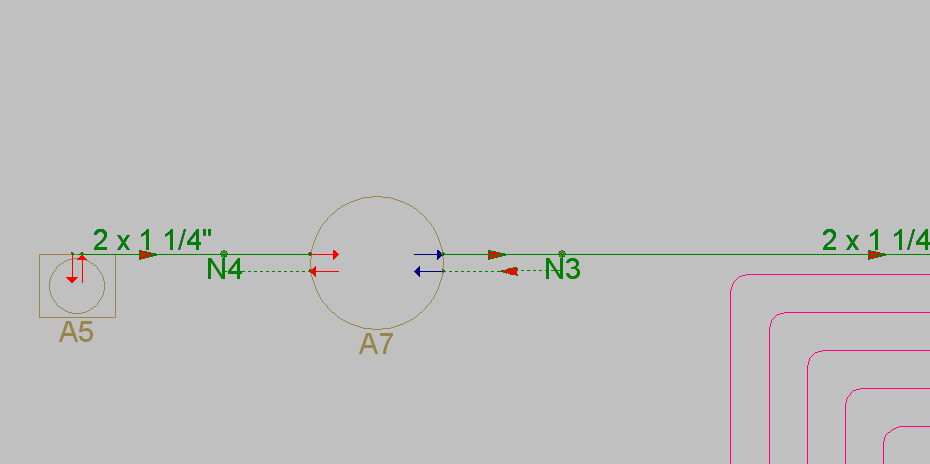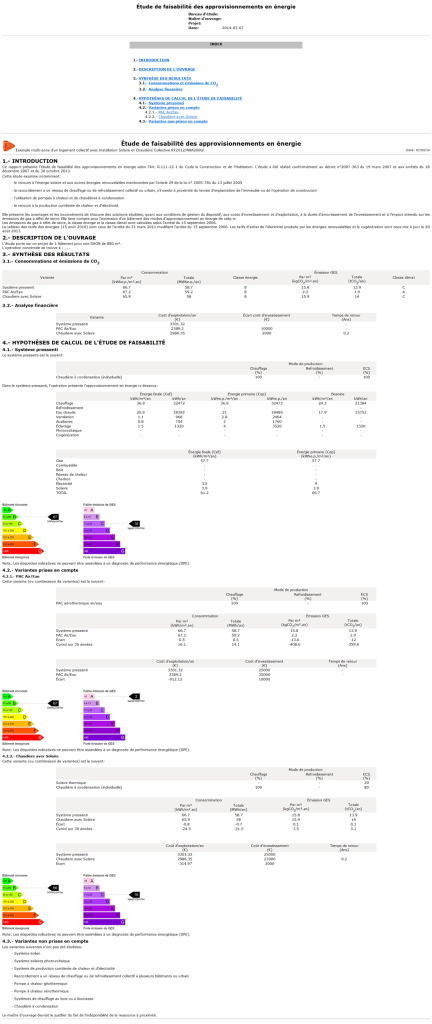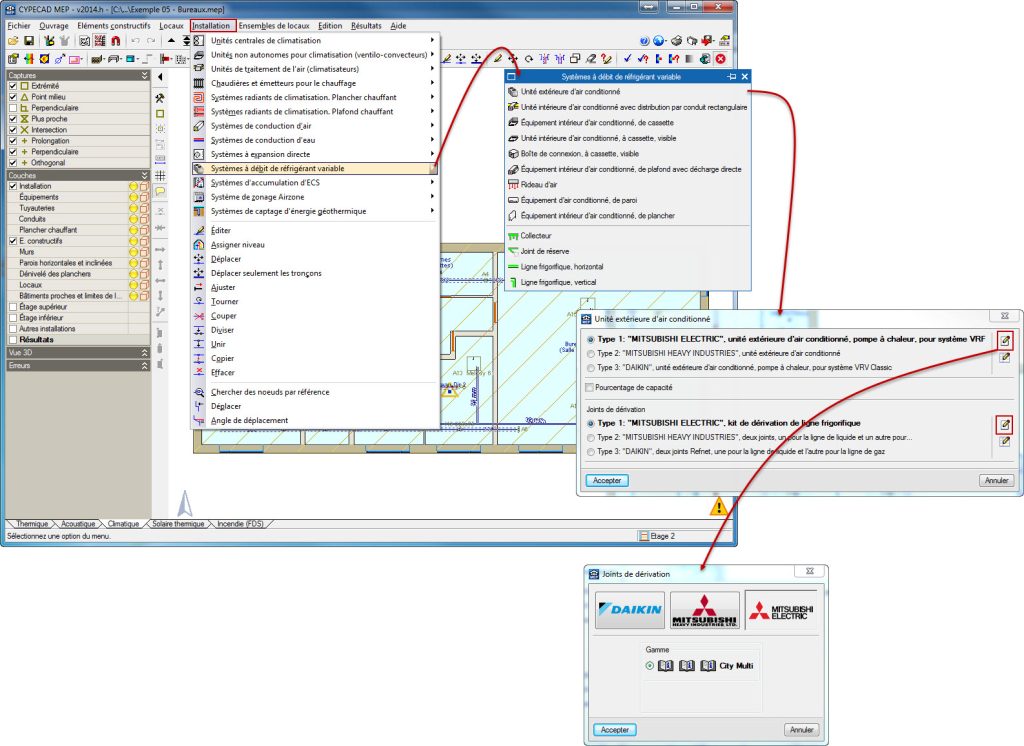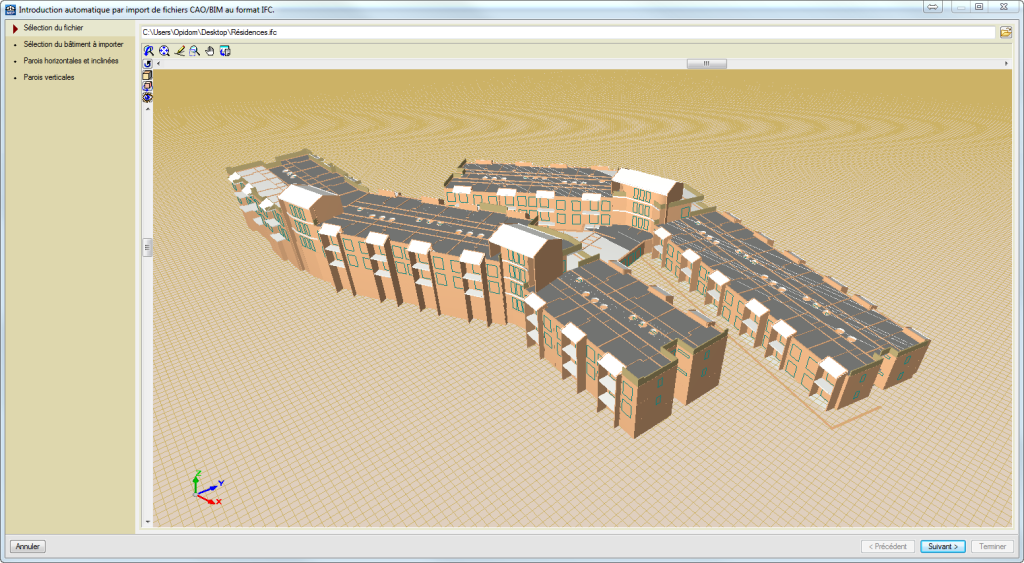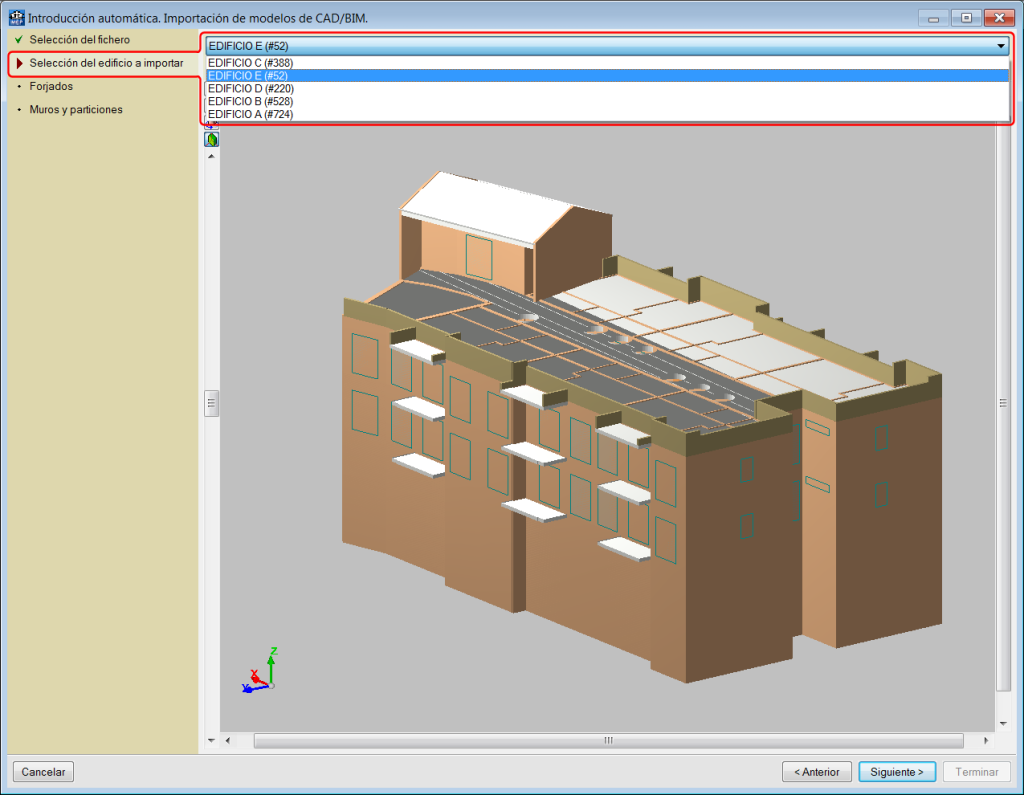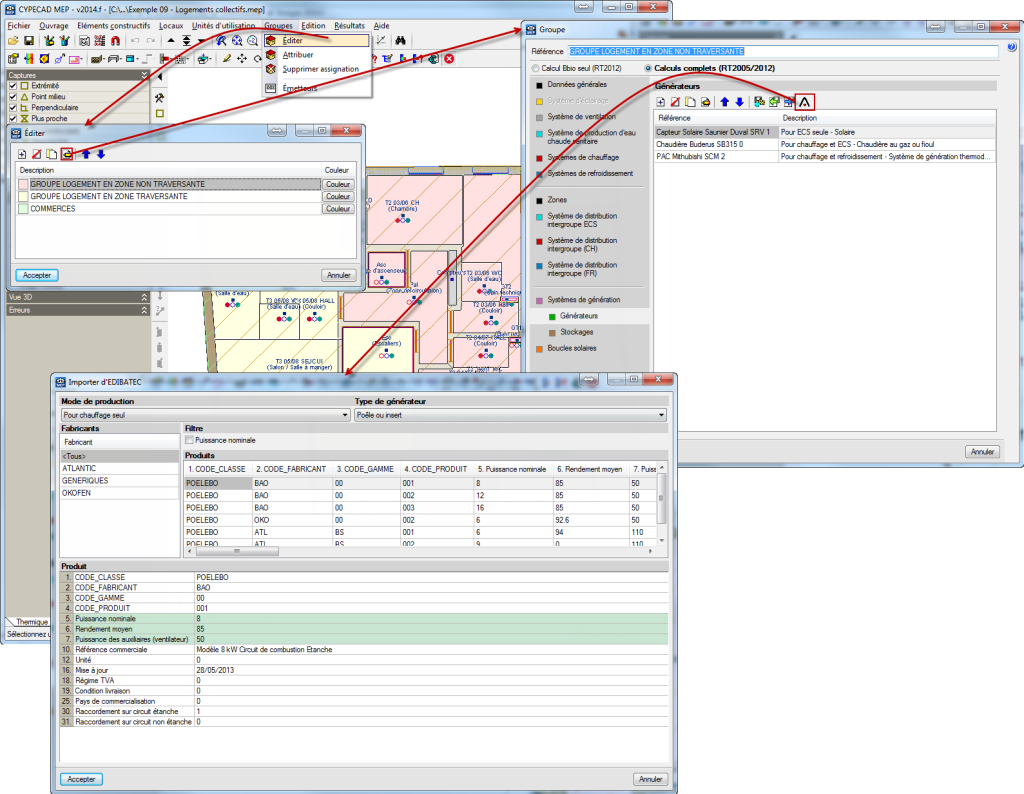Les nouveautés implémentées dans la version 2014.m de CYPECAD MEP pour les calculs RT 2012 sont les suivantes :
- Fiche XML
Les types d’émetteurs apparaissent sur la fiche XML dans le paragraphe "Émetteurs de chauffage des groupes de la zone". - Étude de faisabilité des approvisionnements en énergie
Des aides ont été incluses dans les boîtes de dialogue